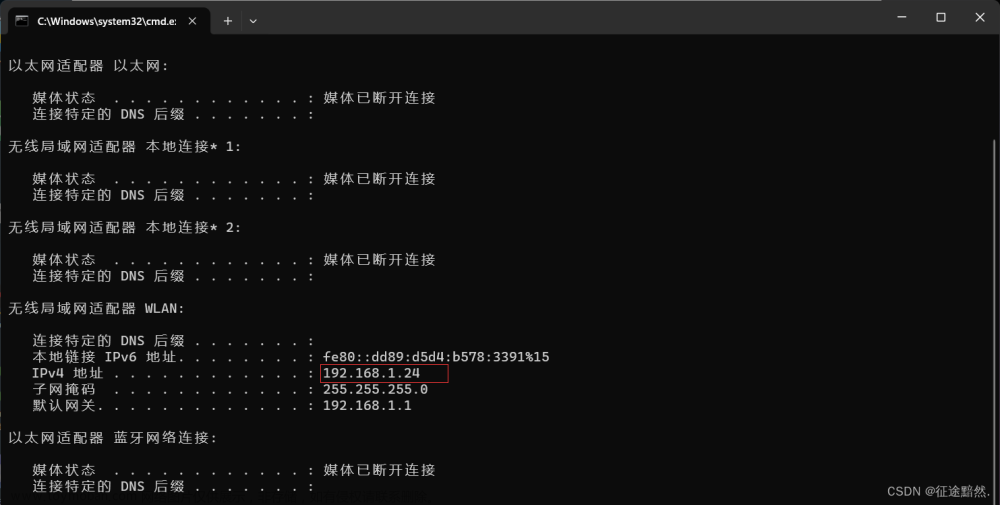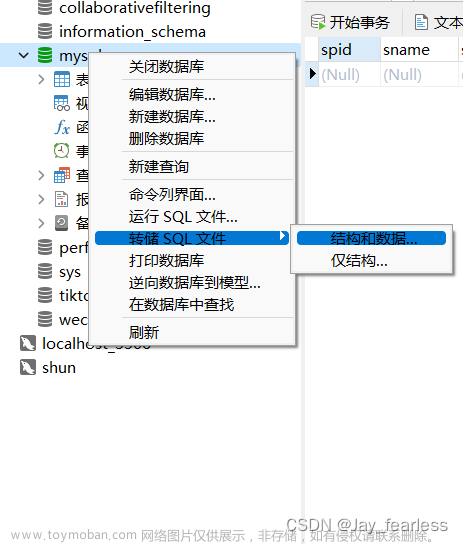docker安装在C盘,使用一段时间后,C盘爆满。因此想把C盘中的数据迁移到其他盘,以释放C盘空间。分为以下步骤:
1、启动docker软件 ,打开PowerShell并切换到Docker Compose配置文件的目录。
,打开PowerShell并切换到Docker Compose配置文件的目录。
Docker Compose配置文件的目录通常位于你的项目根目录中,也就是包含你的应用程序代码和其他相关文件的目录。在这个目录下,你可以创建一个名为 docker-compose.yml 或 docker-compose.yaml 的文件,来定义 Docker 容器和服务的配置。如果你不确定当前所在的目录是否是项目根目录,可以使用以下命令来验证:
dir | findstr docker-compose.yml

如果不打开 ,执行下面的命令时会出现错误:
,执行下面的命令时会出现错误:

2、停止Docker服务:在命令提示符或PowerShell中执行以下命令来停止Docker服务:
docker-compose down
注意,这个命令只针对使用 Docker Compose 管理的服务,其他在 Docker 中运行的容器不受影响。因此还需要手动关闭
docker-compose down命令执行后, 关闭前 查看 其他在 Docker 中运行的容器
关闭前 查看 其他在 Docker 中运行的容器
docker ps
关闭 后再查看
后再查看

3、迁移Docker数据目录:将Docker的默认数据目录从C盘迁移到其他磁盘。这个目录通常位于C:\Users\PC\AppData\Local\Docker。你可以将该目录剪切到新位置,并确保你有足够的权限访问新位置。
4、创建软链接(符号链接):打开命令提示符,并以管理员身份运行以下命令,将原来的Docker数据目录链接到新位置:
mklink /J "C:\Users\PC\AppData\Local\Docker" F:\Docker
将 F:\Docker 替换为实际的新数据目录路径。
如果使用PowerShell运行上面的命令会出现如下错误:

这个错误表明你在运行 mklink 命令时出现了问题,因为 PowerShell 无法识别 mklink 命令。mklink 是一个 Windows 命令提示符(cmd)命令,并不是 PowerShell 的内置命令。
5、打开 同时启动Docker服务:打开命令提示符或PowerShell,进入Docker Compose配置文件的目录中,执行以下命令来启动Docker服务:
同时启动Docker服务:打开命令提示符或PowerShell,进入Docker Compose配置文件的目录中,执行以下命令来启动Docker服务:
docker-compose up -d

如果不 打开 ,启动Docker服务时会报错:
,启动Docker服务时会报错:

此时,Docker将会使用新的数据目录来存储镜像、容器和其他相关数据,从而释放了Windows C盘空间。此时C盘Docker文件夹如下:

查看docker安装的镜像:
docker image ls或文章来源:https://www.toymoban.com/news/detail-613133.html
docker images 文章来源地址https://www.toymoban.com/news/detail-613133.html
文章来源地址https://www.toymoban.com/news/detail-613133.html
到了这里,关于windows环境下docker数据迁移到其他盘的文章就介绍完了。如果您还想了解更多内容,请在右上角搜索TOY模板网以前的文章或继续浏览下面的相关文章,希望大家以后多多支持TOY模板网!